Jak zapnout nebo vypnout kontrolu pravopisu ve Firefoxu

Zjistěte, jak snadno přidat slovo nebo jiný jazyk do kontroly pravopisu Firefoxu. Také se naučte, jak můžete vypnout kontrolu pravopisu pro prohlížeč.
Váš webový prohlížeč je jednou z vašich nejpoužívanějších aplikací, takže je důležité vybrat si tu, která vám nejlépe vyhovuje. V tomto článku si projdeme některé z nejpopulárnějších možností dostupných pro Windows 10 a vysvětlíme jejich rozdíly – ale pamatujte, že konečné rozhodnutí je na vás.
První na řadě je Microsoft Edge. Je to oficiální webový prohlížeč společnosti Microsoft pro Windows 10, spuštěný společně s operačním systémem v roce 2015. Najdete jej předinstalovaný na každém novém počítači s Windows 10, připnutý na hlavním panelu vedle tlačítka Start a připravený k použití.
Velkou výhodou Edge je jeho těsná integrace se zbytkem Windows 10. Funkce jako synchronizace, sdílení a dokonce i hlasové příkazy Cortany fungují bezproblémově a automaticky. Vše je propojeno prostřednictvím vašeho účtu Microsoft.
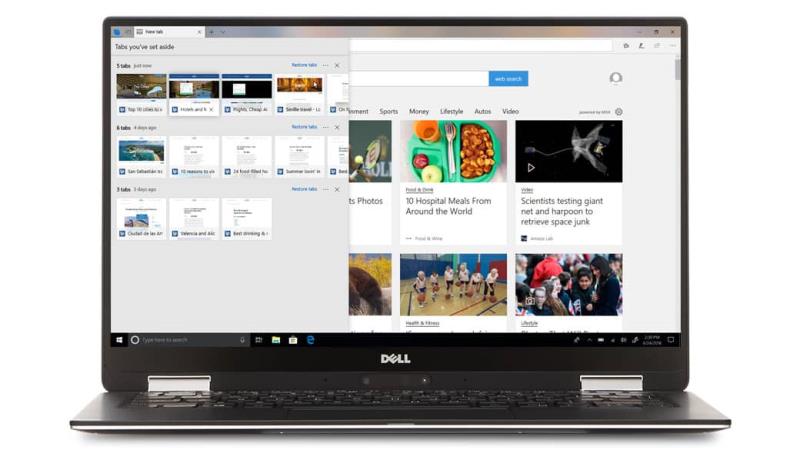
V roce 2018 se Edge výrazně vyvinul ze svého někdy nespolehlivého bývalého já. Velká část přetrvávající kritiky kolem prohlížeče se soustředí na jeho dotykově orientované uživatelské rozhraní a jeho tendenci zaostávat za konkurenty při implementaci nových webových standardů.
Na novém zařízení s Windows 10 však bude Edge pro většinu uživatelů spolehlivou volbou, protože „prostě funguje“ hned po vybalení. Dodává se dokonce s některými exkluzivními funkcemi, jako je podpora kreslení na webové stránky pomocí Windows Ink, díky kterým je zvláště vhodný pro tablety a konvertibilní zařízení.
Další na řadě je Google Chrome, celosvětově zdaleka nejpopulárnější webový prohlížeč s více než 60% podílem na celkovém trhu. Chrome se tak rychle rozrostl díky tomu, že se zaměřuje na vytváření spolehlivého prohlížeče nabitého funkcemi, což jsou vlastnosti, které platí dodnes.
Stejně jako všechny prohlížeče v tomto seznamu je i Chrome ke stažení zdarma s jednoduchým instalačním postupem. Je k dispozici na široké škále platforem, takže budete mít přístup ke svým datům o prohlížení, ať jste kdekoli. Mezi funkce patří čistý a jednoduchý vizuální design, pokročilé funkce synchronizace a vyspělý ekosystém rozšíření s tisíci dostupnými možnostmi. Chrome také bývá jedním z prvních prohlížečů, které implementují nové webové standardy a nově vznikající funkce, takže při procházení webu pravděpodobně nenarazíte na nějaké problémy s kompatibilitou.
Jako cokoli jiného to však má své stinné stránky. V průběhu let se Chrome stal nafouknutým a může trpět problémy se správou paměti na zařízeních nižší třídy – problém, který Google v poslední době aktivně řeší. Prohlížeč je také úzce svázán s ekosystémem a cloudovými službami Google, přičemž společnost může ve výchozím nastavení používat vaše synchronizovaná data ke generování cílených reklam a doporučeného obsahu. Chrome je nicméně všestranný a plně vybavený prohlížeč, který je zvláště vhodný pro náročné uživatele.
Používání prohlížeče Mozilla Firefox již několik let klesá a prohlížeč je nyní mnohem méně populární, než býval. Od doby, kdy Mozilla znovuobjevila prohlížeč se svým inženýrským projektem „Quantum“, je však Firefox při každodenním používání lepším prohlížečem než kdy dříve.
Nyní je založen na moderních základech, které výrazně zlepšily výkon. Rozhraní „Quantum“ je moderní a přitom nenápadné, včetně možnosti tmavého motivu, který bude odpovídat barvám vašeho Windows. Firefox je také vyspělý a všestranný prohlížeč, jako je Chrome, s velkým ekosystémem rozšíření a pokročilými vestavěnými funkcemi pro synchronizaci, snímky obrazovky a možnosti záložek. K dispozici je dokonce integrovaný dotykový režim, pokud máte tablet nebo konvertibilní zařízení.
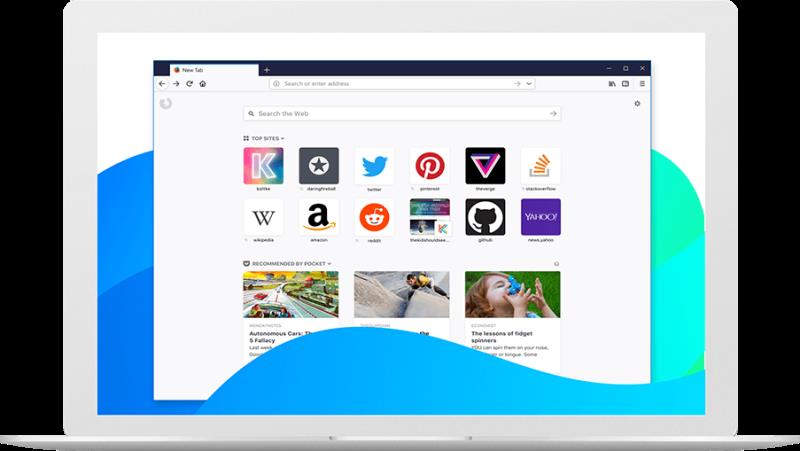
Na rozdíl od Chromu Firefox zaujímá k uživatelským datům přístup na prvním místě na ochranu soukromí, s laskavým svolením mateřské organizace Mozilla. Heslo pro šifrování synchronizace se nikdy neodesílá na servery Mozilla – i když je to v prohlížeči Chrome možné, tato možnost je ve výchozím nastavení vypnuta.
Firefox je skvělý prohlížeč, pokud si hlídáte soukromí nebo chcete více možností přizpůsobení, než nabízí Chrome. Od své kvantové inkarnace je opět rychlý, citlivý a moderní, takže se nenechte odradit nízkými statistikami využití. Stejně jako Chrome jsou aktualizace distribuovány měsíčně a Firefox má dobré zkušenosti s implementací nových technologií včas.
Opera je další prohlížeč, který se kdysi těšil širokému použití, ale nyní se dostává do nemilosti. Od přechodu na Blink layout engine v roce 2013 začala být Opera kritizována bývalými uživateli nespokojenými se změnou. V roce 2016 byl prohlížeč Opera a mobilní komponenty prodány čínskému konsorciu, přičemž zbývající norská mateřská společnost Opera Software se přejmenovala na Otello.
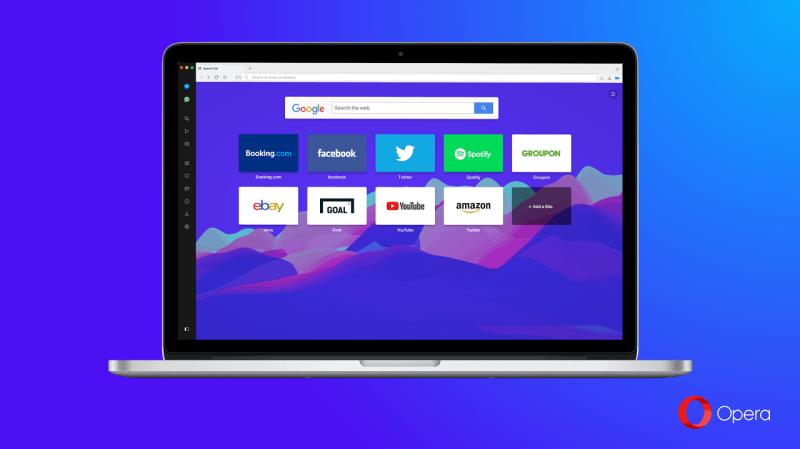
Navzdory změnám v posledních letech je Opera stále živá a aktivně se vyvíjí. Poslední verze prohlížeče se zaměřily na modernizaci rozhraní a přidání pokročilých funkcí. Opera přidala před Chrome vestavěný blokovač reklam a také poskytuje bezplatnou neomezenou službu VPN. Další funkce, jako jsou vestavěné možnosti úspory baterie, slouží k dalšímu odlišení Opery od jiných prohlížečů.
V moderní Opeře, která není implementována také v Chrome nebo Firefoxu, bohužel stále zbývá málo. Pokud ještě nejste uživatelem Opery, možná vás k používání prohlížeče nenajde málo. I tak ale Opera nabízí odlišný zážitek z prohlížení než její konkurenti, včetně přizpůsobitelné stránky rychlé volby a bočních panelů – vyzkoušejte to, pokud vás nebaví společné rozhraní mezi Edge, Chrome a Firefox.
Vivaldi je relativně nový webový prohlížeč, který se specificky zaměřuje na náročné uživatele s náročnými požadavky. Nabízí jedinečné funkce, které jinde nenajdete, včetně možností granulárních motivů, pokročilých možností správy karet a přizpůsobitelných klávesových zkratek pro téměř každou funkci.
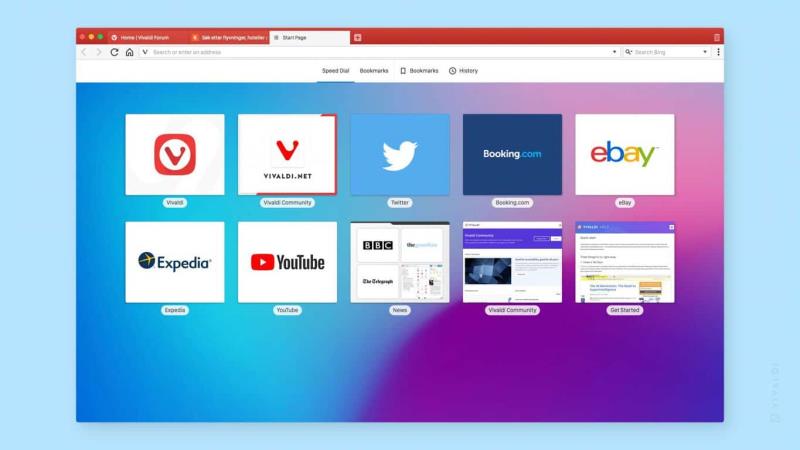
Vivaldi buduje tým vedený Jonem von Tetzchnerem, původním tvůrcem Opery. Toto dědictví lze vidět v rozhraní prohlížeče, s mnoha funkcemi v podstatě propracovanějšími verzemi jejich originálů Opery. Prohlížeč je založen na open-source prohlížeči Chromium, který je srdcem prohlížeče Google Chrome, takže podporuje moderní webové standardy stejným způsobem jako samotný Chrome.
Přestože Vivaldi bude nejvýhodnější pro pokročilé uživatele, kdokoli může využít možností prohlížeče ke zlepšení svého pracovního postupu. Stejně jako Firefox, i Vivaldi klade důraz na soukromí uživatelů a zahrnuje sadu opatření, která vám pomohou zůstat online v bezpečí – například nabízí DuckDuckGo jako výchozí vyhledávač. Prohlížeč se díky pravidelným spouštěním nových funkcí rychle rozvíjí a doporučujeme zpětnou vazbu od uživatelů, která pomůže při budoucích doplňcích.
Internet Explorer již není doporučeným webovým prohlížečem ve Windows 10. I když zůstává v operačním systému přítomen, Internet Explorer (IE) byl nahrazen Microsoft Edge a vývoj IE již nepokračuje.
Prohlížeč je nyní zastaralý a postrádá podporu pro mnoho technologií používaných na moderních webových stránkách. Jeho sada funkcí také bledne ve srovnání s kteroukoli z ostatních možností v tomto seznamu. Obecně není pravděpodobné, že byste na počítači se systémem Windows 10 museli používat Internet Explorer.
To znamená, že IE zůstává nainstalován ve Windows 10 pro použití v prostředích, která to vyžadují. Některý podnikový software a specializované webové aplikace stále vyžadují ke svému provozu Internet Explorer, takže vás vaše organizace může nasměrovat k použití starého prohlížeče. Na osobních strojích vám ale jistě bude lépe používat modernější alternativu.
Jak jsme psali na začátku, váš výběr prohlížeče by měl být skutečně přesně takový – váš. Můžeme učinit několik všeobecných prohlášení, ale nakonec kterákoli z možností v tomto seznamu (kromě vás, Internet Explorer) je spolehlivým každodenním dříčem na počítači s Windows 10 v roce 2019.
Obecně bychom Edge doporučili příležitostným a méně zkušeným uživatelům, kteří chtějí pouze procházet web. Je připraven k okamžitému použití a bez ohledu na problémy se s každou novou aktualizací funkcí Windows 10 vylepšuje.
Pro uživatele, kteří hledají trochu více kontroly – nebo zavedený ekosystém rozšíření – bude rozhodnutí mezi Chromem nebo Firefoxem. Pokud se nemůžete rozhodnout, vyzkoušejte oba a vyberte si. A konečně, pro ty náročné uživatele se stovkami karet a vrozenou touhou přizpůsobit si vše, ve skutečnosti neexistuje alternativa k Vivaldi. Rychle se vyvíjí a obsahuje spoustu pokročilých funkcí, které jinde nenajdete.
To je vše, co se dá napsat – kromě toho, že jděte a vyzkoušejte prohlížeče, které jsme zmínili, a zjistěte, který vám nejlépe vyhovuje. Jen se snažte nezačít válku prohlížečů v sekci komentářů.
Zjistěte, jak snadno přidat slovo nebo jiný jazyk do kontroly pravopisu Firefoxu. Také se naučte, jak můžete vypnout kontrolu pravopisu pro prohlížeč.
Vymazání historie URL adresy v Firefoxu a udržení soukromí vašich relací pomocí jednoduchých kroků.
Odstraňte uložené informace z automatického vyplňování Firefoxu podle těchto rychlých a jednoduchých kroků pro zařízení Windows a Android.
Když otevřete domovskou stránku v jakémkoli prohlížeči, chcete vidět to, co máte rádi. Když začnete používat jiný prohlížeč, chcete si ho přizpůsobit podle svých představ. Nastavte vlastní domovskou stránku v prohlížeči Firefox na Androidu s těmito podrobnými kroky a objevte, jak rychle a snadno to lze provést.
Zjistěte, jak identifikovat specifickou barvu pomocí integrovaného nástroje ve Firefoxu bez použití softwaru třetích stran.
Zjistěte, jak zobrazit uložená hesla v prohlížečích Chrome, Opera, Edge a Firefox, abyste mohli lépe spravovat svá hesla a zabezpečit své účty.
Zjistěte, jak zakázat automatické přehrávání videí v prohlížečích Google Chrome a Mozilla Firefox pro klidnější surfování po internetu.
Jak povolit nebo zakázat funkci JavaScript ve všech verzích webového prohlížeče Mozilla Firefox.
Zabraňte zobrazování nepříjemných oznámení ve webových prohlížečích Edge, Chrome, Opera a Firefox.
Vylaďte svůj prohlížeč Mozilla Firefox pomocí těchto 8 vylepšení.
Jak úplně vymazat celou historii prohlížení ve webovém prohlížeči Mozilla Firefox.
Získejte další vrstvu zabezpečení při procházení ve Firefoxu. Povolte procházení HTTPS a udržujte svá data šifrovaná.
Váš webový prohlížeč je jednou z vašich nejpoužívanějších aplikací, takže je důležité vybrat tu, která vám nejlépe vyhovuje. V tomto článku si některé z nich projděte
Na ploše je vaše domovská stránka obecně první stránkou, kterou webový prohlížeč načte, když se otevře. Většina mobilních prohlížečů si však ponechává všechny své karty Nastavte si vlastní výchozí domovskou stránku ve Firefoxu pro Android pomocí těchto podrobných kroků.
Ukážeme vám 3 způsoby, jak povolit nebo zakázat automatické aktualizace v prohlížeči Mozilla Firefox.
Jak rychle zvětšit nebo zmenšit písmo v libovolném prohlížeči běžícím na Microsoft Windows, Linux nebo MacOS.
Podpora pro soubory Flash je na cestě. Flash je často považován za základní stavební kámen reklam, krátkých videí nebo audia a her. Dokonce i
Ať už mažete nebo povolujete soubory cookie v prohlížečích Chrome, Opera nebo Firefox, tato příručka vám pomůže udělat obojí.
Vyřešte problémy s webovým prohlížečem, který se nepřipojuje k určitým webovým stránkám.
V tomto tutoriálu se naučíte, jak pomocí těchto kroků přejít do prohlížeče certifikátů Firefoxu.
Microsoft Teams je klíčovou platformou pro videokonference. Naučte se, jak <strong>zablokovat</strong> a <strong>odblokovat</strong> uživatele, aby byl váš chat čistý.
Všechny informace o tom, jak snadno a rychle odinstalovat aplikace nebo programy ve Windows 10. Uvolněte místo na vašem PC.
Když pracujete mimo svůj stůl, můžete získat přístup k počítači pomocí Připojení ke vzdálené ploše systému Windows. Naučte se, jak správně povolit připojení ke vzdálené ploše v systému Windows 10.
Naučte se, jak upravit profilový obrázek v Microsoft Teams a vylepšit svou online prezentaci. Získejte tipy na změnu a řešení problémů.
Zjistěte, jak zjistit, kolik hodin jste strávili hraním Fortnite. Návod krok za krokem a tipy na sledování herních statistik.
Objevilo se na obrazovce oznámení „Vaše organizace spravuje aktualizace na tomto počítači“? Zde je návod, jak se této zprávy zbavit se špičkovými řešeními.
Zjistěte, jak získat Crown Emote ve Fortnite a posuňte své herní dovednosti na vyšší úroveň. Vytvořte si strategii a získejte respekty ostatních hráčů!
Pokud se lišta nástrojů nezobrazuje v Dokumentech Google, vraťte ji zpět jejím skrytím nebo získáním oprávnění k úpravám. Pokud selžou, použijte doporučený prohlížeč.
Zjistěte, jak efektivně ukončit schůzku Google Meet jako hostitel nebo účastník, a co dělat, když chcete pokračovat ve schůzce bez hostitele.
Nechte výčitky odesílatele pryč a zjistěte, jak odstranit zprávy Slack. Zde také najdete podrobný návod pro hromadné mazání zpráv Slack.




























